Videoinställningar för Windows 11 och Windows 10
Podsumowanie: I den här artikeln går vi igenom de grundläggande verktygen för videoinställningar som är inbyggda i skrivbordsmiljön i Windows 11 och Windows 10.
Ten artykuł dotyczy
Ten artykuł nie dotyczy
Ten artykuł nie jest powiązany z żadnym konkretnym produktem.
Nie wszystkie wersje produktu zostały zidentyfikowane w tym artykule.
Instrukcje
Innehållsförteckning
- Ange eller ändra bildskärmsupplösning
- Justera uppdateringsfrekvensen
- Ändra storlek på teckensnitt och ikoner
Ange eller ändra bildskärmsupplösning
Skärmupplösningen kan justeras från skrivbordet.
- Välj Startinställningar>>Systemvisning> och titta på avsnittet som visar bildskärmarna och välj den bildskärm som du vill ändra.
- Markera listan på raden Skärmupplösning och välj ett alternativ. Det är bäst att hålla sig till den som är markerad (rekommenderas). Bildskärmar kan ha stöd för upplösningar som är lägre än deras inbyggda upplösning, men texten ser inte lika skarp ut och skärmen kan vara liten, centrerad på skärmen, kantad med svart eller utsträckt.
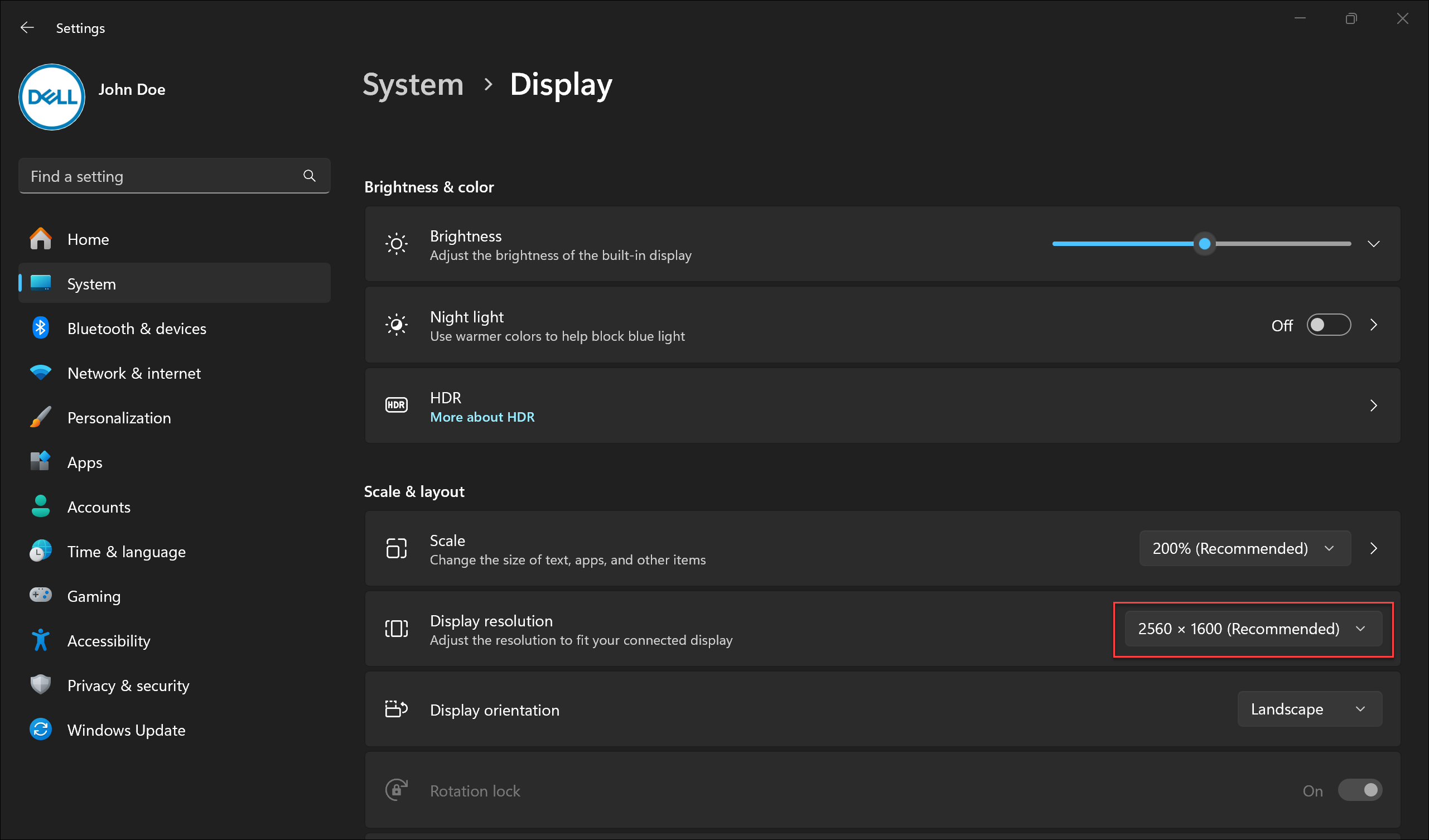
Justera uppdateringsfrekvensen
- Välj Start>Inställningar>Systemvisning>Avancerad >visning.
- Bredvid Välj en uppdateringsfrekvens väljer du den uppdateringsfrekvens du vill använda. Uppdateringsfrekvensen som visas beror på din skärm och vad den stöder. Vissa bärbara datorer och externa bildskärmar har stöd för högre uppdateringsfrekvenser.
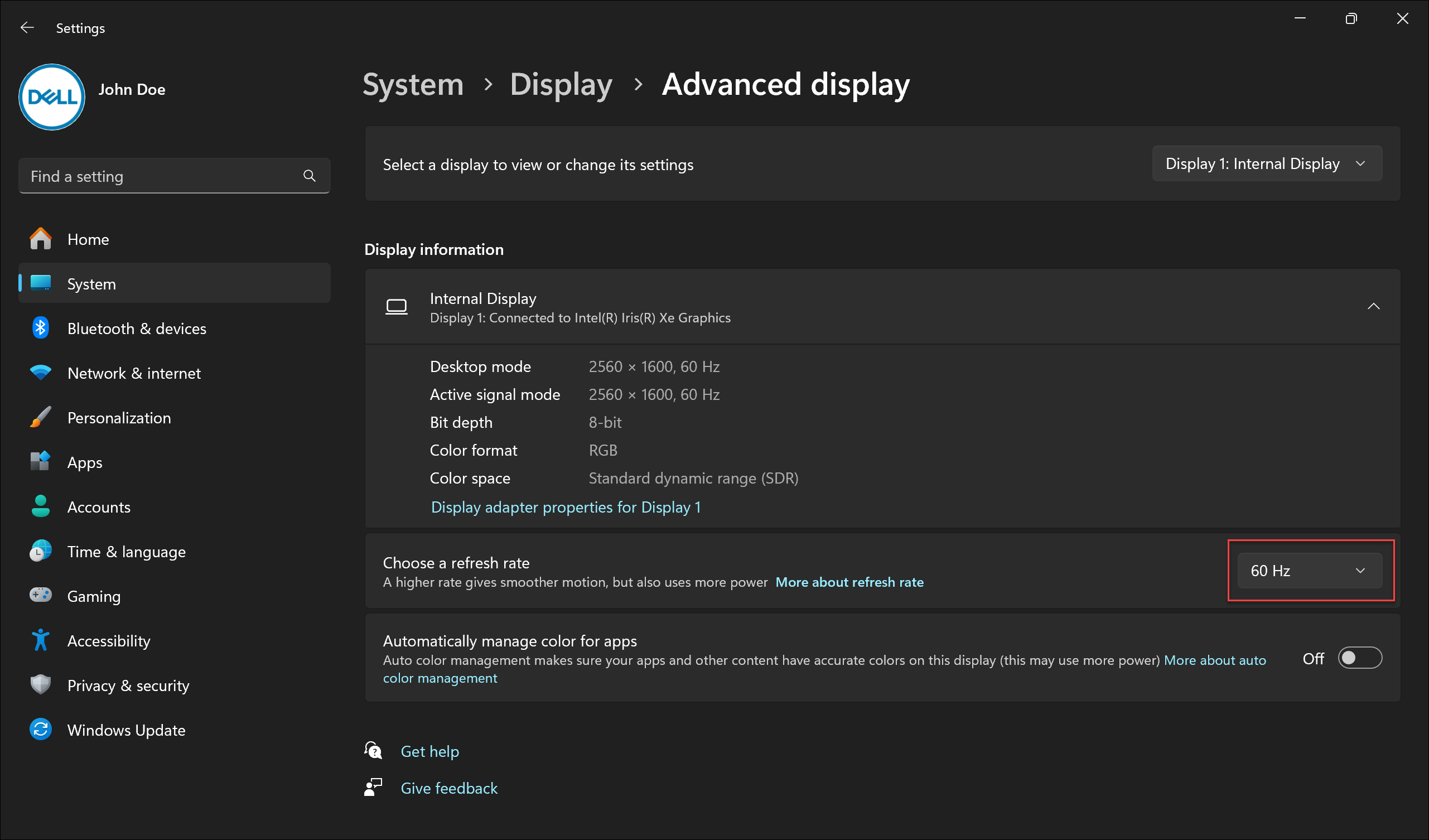
Ändra storlek på teckensnitt och ikoner
För att justera storleken på objekt i Windows, följ stegen nedan:
- Välj Startinställningar>>Systemvisning>.
- Bläddra till avsnittet Skala och layout .
- Välj Skala och välj sedan ett alternativ. Vanligtvis är det bäst att välja den som är markerad (rekommenderas).
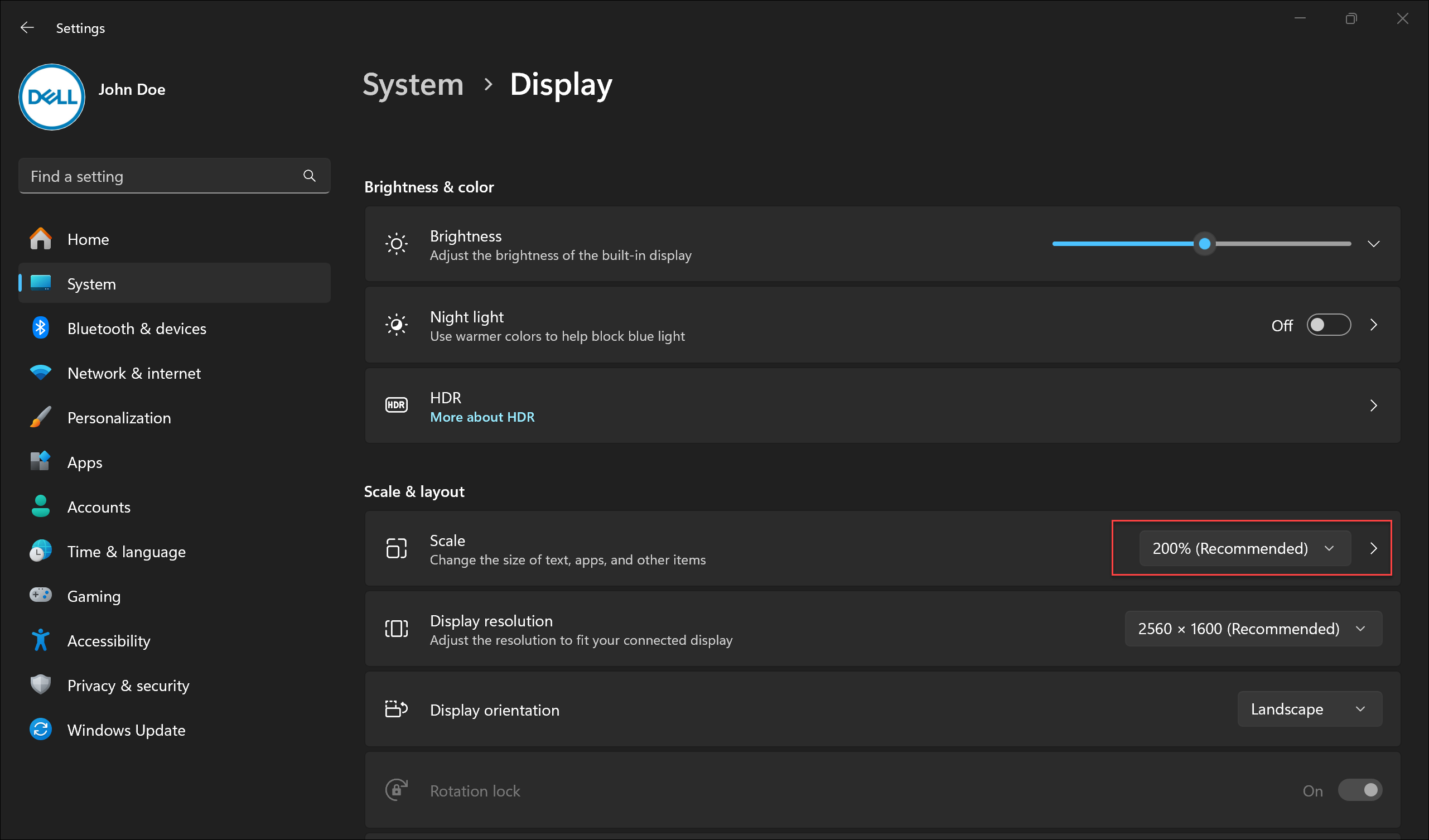
Właściwości artykułu
Numer artykułu: 000149499
Typ artykułu: How To
Ostatnia modyfikacja: 17 cze 2024
Wersja: 8
Znajdź odpowiedzi na swoje pytania u innych użytkowników produktów Dell
Usługi pomocy technicznej
Sprawdź, czy Twoje urządzenie jest objęte usługą pomocy technicznej.